Jika anda mendapat ralat 0x8024002d apabila anda cuba mengemas kini Windows, jangan risau, anda tidak bersendirian. Ini adalah ralat yang agak biasa dan ia biasanya disebabkan oleh masalah dengan perkhidmatan Kemas Kini Windows. Dalam artikel ini, kami akan menunjukkan kepada anda cara untuk membetulkan ralat 0x8024002d supaya anda boleh mendapatkan kemas kini Windows anda berfungsi semula. Ralat 0x8024002d biasanya disebabkan oleh masalah dengan perkhidmatan Kemas Kini Windows. Perkhidmatan ini bertanggungjawab untuk memuat turun dan memasang kemas kini untuk Windows. Jika perkhidmatan tidak berjalan atau jika ia tidak dikonfigurasikan dengan betul, anda akan melihat ralat 0x8024002d. Untuk membetulkan ralat 0x8024002d, anda perlu memulakan perkhidmatan Kemas Kini Windows dan menetapkannya untuk bermula secara automatik. Untuk melakukan ini, ikuti langkah berikut: 1. Tekan kekunci Windows + R untuk membuka kotak dialog Run. 2. Taip services.msc dan tekan Enter. 3. Cari perkhidmatan Kemas Kini Windows dalam senarai perkhidmatan. 4. Klik kanan perkhidmatan Windows Update dan pilih Properties. 5. Dalam tetingkap Properties, tetapkan jenis Startup kepada Automatic. 6. Klik Guna dan kemudian klik OK. 7. Mulakan semula komputer anda dan cuba kemas kini Windows sekali lagi. Jika anda masih melihat ralat 0x8024002d, ia berkemungkinan kerana perkhidmatan Kemas Kini Windows tidak berjalan dengan betul. Untuk membetulkannya, anda perlu mendaftarkan fail DLL Windows Update. Untuk melakukan ini, ikuti langkah berikut: 1. Tekan kekunci Windows + R untuk membuka kotak dialog Run. 2. Taip regsvr32 wuapi.dll dan tekan Enter. 3. Taip regsvr32 wuaueng.dll dan tekan Enter. 4. Taip regsvr32 wuaueng1.dll dan tekan Enter. 5. Taip regsvr32 wucltui.dll dan tekan Enter. 6. Taip regsvr32 wups.dll dan tekan Enter. 7. Taip regsvr32 wups2.dll dan tekan Enter. 8. Taip regsvr32 wuweb.dll dan tekan Enter. 9. Mulakan semula komputer anda dan cuba kemas kini Windows sekali lagi. Jika anda masih melihat ralat 0x8024002d, anda mungkin perlu menetapkan semula komponen Windows Update. Untuk melakukan ini, ikuti langkah berikut: 1. Tekan kekunci Windows + R untuk membuka kotak dialog Run. 2. Taip cmd dan tekan Enter. 3. Taipkan arahan berikut, tekan Enter selepas setiap satu: hentian bersih wuauserv hentian bersih cryptSvc bit hentian bersih hentian bersih msiserver 4. Namakan semula folder SoftwareDistribution dan Catroot2. Untuk melakukan ini, taipkan arahan berikut, tekan Enter selepas setiap satu: ren C:WindowsSoftwareDistribution SoftwareDistribution.old ren C:WindowsSystem32catroot2 Catroot2.old 5. Taipkan arahan berikut, tekan Enter selepas setiap satu: permulaan bersih wuauserv permulaan bersih cryptSvc bit permulaan bersih permulaan bersih msiserver 6. Tutup tetingkap Command Prompt. 7. Mulakan semula komputer anda dan cuba kemas kini Windows sekali lagi. Jika anda masih melihat ralat 0x8024002d, anda mungkin perlu memadamkan kunci pendaftaran Windows Update. Untuk melakukan ini, ikuti langkah berikut: 1. Tekan kekunci Windows + R untuk membuka kotak dialog Run. 2. Taip regedit dan tekan Enter. 3. Dalam Registry Editor, navigasi ke kekunci berikut: HKEY_LOCAL_MACHINESOFTWAREPoliciesMicrosoftWindowsWindowsUpdate 4. Klik kanan WindowsUpdate dan pilih Delete. 5. Klik Ya untuk mengesahkan. 6. Tutup Editor Pendaftaran. 7. Mulakan semula komputer anda dan cuba kemas kini Windows sekali lagi. Jika anda telah mengikuti semua langkah di atas dan anda masih melihat ralat 0x8024002d, kemungkinan besar terdapat masalah dengan fail Kemas Kini Windows anda. Untuk membetulkannya, anda perlu memuat turun dan memasang Ejen Kemas Kini Windows. Untuk melakukan ini, ikuti langkah berikut: 1. Muat turun Ejen Kemas Kini Windows daripada tapak web Microsoft. 2. Klik dua kali fail yang dimuat turun untuk memasang Ejen Kemas Kini Windows. 3. Ikut arahan pada skrin untuk memasang Windows Update Agent. 4. Setelah pemasangan selesai, mulakan semula komputer anda dan cuba kemas kini Windows sekali lagi.
Kemas kini Windows diperlukan untuk memasang pembetulan keselamatan dan ciri baharu dalam Windows. Walau bagaimanapun, pengguna kadangkala menghadapi ralat pada sistem mereka semasa cuba mengemas kini Windows. Satu kes sedemikian dengan Ralat Kemas Kini Windows 0x8024002d . Jika anda menghadapi ralat ini pada sistem anda, sila baca artikel ini untuk mencari penyelesaian.

0x8024002D
WU_E_SOURCE_ABSENT
Kemas kini fail penuh tidak dapat dipasang kerana ia memerlukan sumber.
pemeriksa keserasian windows 10
Ralat Kemas Kini Windows 0x8024002d berlaku apabila cuba mengemas kini produk Windows atau Microsoft Office. Ralat ini boleh disebabkan oleh perkhidmatan yang tidak konsisten, fail rosak yang dikaitkan dengan kemas kini Windows atau fail sistem yang bermasalah.
Betulkan ralat Kemas Kini Windows 0x8024002d
Untuk menyelesaikan ralat 0x8024002D ini, cuba penyelesaian berikut mengikut urutan:
- Semak perkhidmatan yang berkaitan dengan kemas kini Windows.
- Jalankan penyelesai masalah Kemas Kini Windows.
- Daftar semula fail Wups2.dll yang sesuai.
- Tetapkan semula kandungan folder SoftwareDistribution dan catroot2
- Tetapkan semula komponen Kemas Kini Windows pada sistem anda.
- Muat turun dan pasang kemas kini Windows secara manual
1] Semak perkhidmatan berkaitan Windows Update.
Jika perkhidmatan berkaitan dengan Kemas kini Windows berhenti, anda mungkin menghadapi ralat dalam perbincangan. Dalam kes ini, anda boleh menyelesaikan masalah dengan menjalankan perkhidmatan. Jika perkhidmatan sudah berjalan, anda boleh memulakannya semula.
BukaPengurus Perkhidmatan Windowsdan semak perkhidmatan berkaitan Windows Update seperti Windows Update, Windows Update Medic, Update Services Orchestrator dsb. tidak dilumpuhkan.
Konfigurasi lalai pada PC Windows 11/10 kendiri adalah seperti berikut:
- Perkhidmatan Kemas Kini Windows - Manual (bermula)
- Perkhidmatan Perubatan Kemas Kini Windows - Panduan
- Perkhidmatan kriptografi - secara automatik
- Perkhidmatan Pemindahan Pintar Latar Belakang - Manual
- Memulakan Proses Pelayan DCOM - Automatik
- Pemeta Titik Akhir RPC - Automatik
- Pemasang Windows - Manual
Ini akan memastikan perkhidmatan yang diperlukan tersedia.
Selain penyelenggaraan langsung, anda mesti mencari kebergantungan perkhidmatan Kemas Kini Windows dan melihat sama ada ia berfungsi atau tidak.
But semula sistem anda dan cuba kemas kini Tingkap sekali lagi.
ralat membuat pesanan minecraft
2] Jalankan Penyelesai Masalah Kemas Kini Windows.
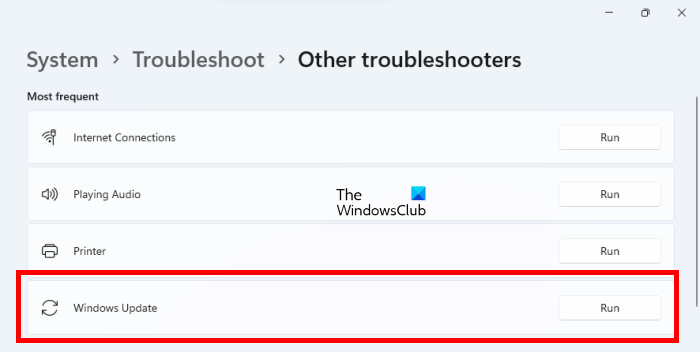
Penyelesai Masalah Kemas Kini Windows ialah alat yang hebat untuk menyemak masalah mengemas kini Windows. Anda boleh menjalankannya seperti ini.
- Klik kanan pada Memulakan butang dan pilih tetapan daripada menu.
- DALAM tetapan menu, pergi ke Sistem > Penyelesaian masalah > Alat penyelesaian masalah lain .
- Sesuai dengan Penyelesai Masalah Kemas Kini Windows , Pilih berlari .
- But semula sistem anda selepas penyelesai masalah menyelesaikan kerjanya dan cuba kemas kini Tingkap sekali lagi.
3] Daftar semula fail Wups2.dll yang sepadan.
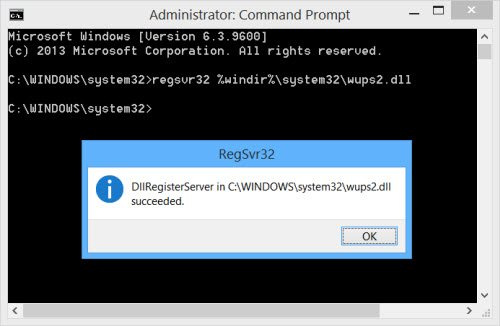
Anda boleh cuba mendaftar semula fail dll yang sepadan. Untuk melakukan ini, buka command prompt yang ditinggikan dan taip arahan berikut satu demi satu dan tekan Enter.
kod ralat: ui3012
Taip yang berikut untuk menghentikan perkhidmatan Kemas Kini Windows:
|_+_||__+_|Masukkan yang berikut untuk mendaftar semula fail DLL yang sepadan.
|_+_|Akhir sekali, mulakan semula perkhidmatan Kemas Kini Windows.
|_+_||__+_|Harap ini membantu menyelesaikan masalah anda.
4] Tetapkan semula kandungan folder SoftwareDistribution dan catroot2
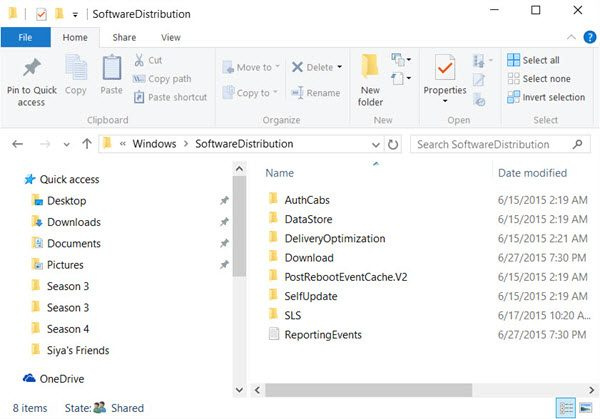
Anda perlu memadamkan kandungan Folder Pengedaran Perisian & tetapkan semula Tetapkan Semula folder Catroot.
Folder Pengedaran Perisian dalam sistem pengendalian Windows, ini ialah folder yang terletak di Katalog Windows dan digunakan untuk menyimpan sementara fail yang mungkin diperlukan untuk memasang Windows Update pada komputer anda. Oleh itu, ia diperlukan oleh Windows Update dan disokong oleh WUAgent. Jika kandungannya rosak, Kemas Kini Windows mungkin gagal.
memasukkan audio di powerpoint
Katrut dan akar kucing2 ialah folder sistem pengendalian Windows yang diperlukan untuk proses kemas kini Windows. Apabila anda menjalankan Windows Update, folder catroot2 menyimpan tandatangan pakej Windows Update dan membantu dalam memasangnya.
5] Tetapkan semula komponen Kemas Kini Windows pada sistem anda.
Jika semua penyelesaian yang dinyatakan di atas tidak berfungsi pada sistem anda, anda mungkin ingin mempertimbangkan untuk menetapkan semula komponen Kemas Kini Windows. Ini akan membetulkan Ralat Kemas Kini Windows 0x8024002d . Prosedur ini akan menetapkan semula semua tetapan yang berkaitan dengan Kemas Kini Windows kepada nilai lalainya dan anda akan dapat memasang kemas kini dari awal.
6] Muat turun dan Pasang Kemas Kini Windows Secara Manual
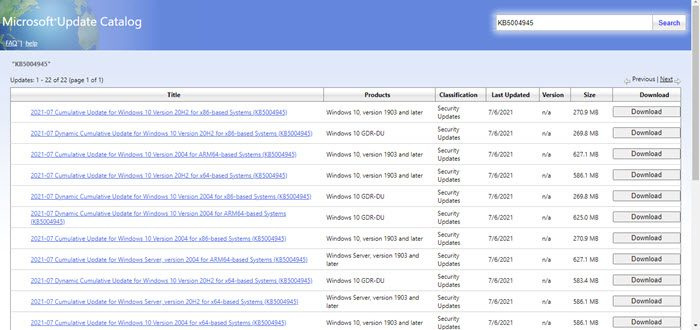
Muat turun dan pemasangan Kemas kini Windows secara manual sepatutnya menjadi pilihan terakhir. Prosedurnya adalah seperti berikut:
- Pergi ke laman web Katalog Kemas Kini Microsoft.
- Cari bulan lepas dalam format yyyy-mm .
- Muat turun kemas kini terkini daripada hasil carian dan pasangkannya pada komputer anda.
Lebih banyak tawaran di sini : Kemas Kini Windows tidak akan memasang atau memuat turun
Mengapa anda memerlukan Kemas Kini Windows?
Kemas kini Windows melaksanakan ciri baharu dalam sistem Windows terutamanya melalui kemas kini ciri. Walau bagaimanapun, ini bukan satu-satunya sebab kemas kini Windows diperlukan. Kemas kini Windows juga diperlukan untuk mengemas kini pemacu, menghantar kemas kini keselamatan dan menyelesaikan masalah sedia ada dengan sistem pengendalian Windows. Walaupun anda boleh menjeda kemas kini untuk seketika, ia tidak boleh ditangguhkan secara kekal.















